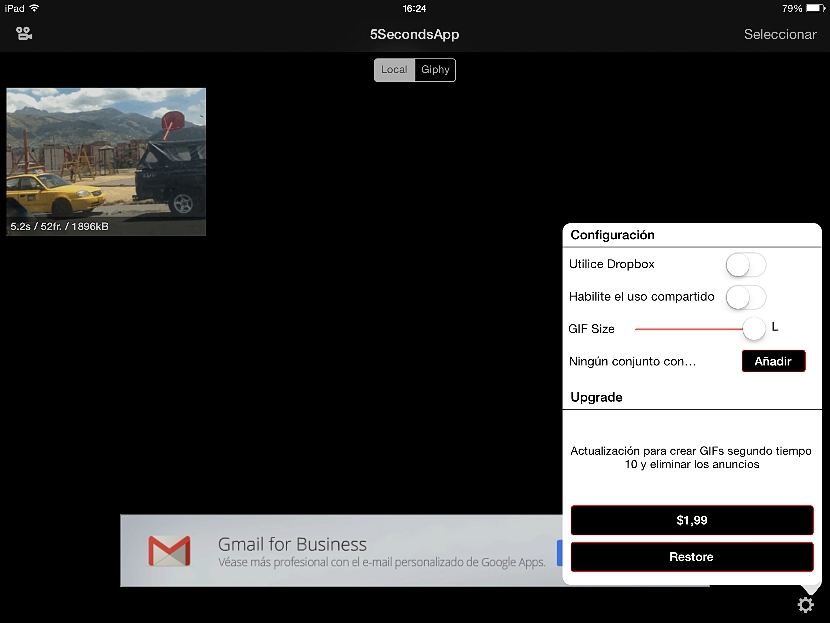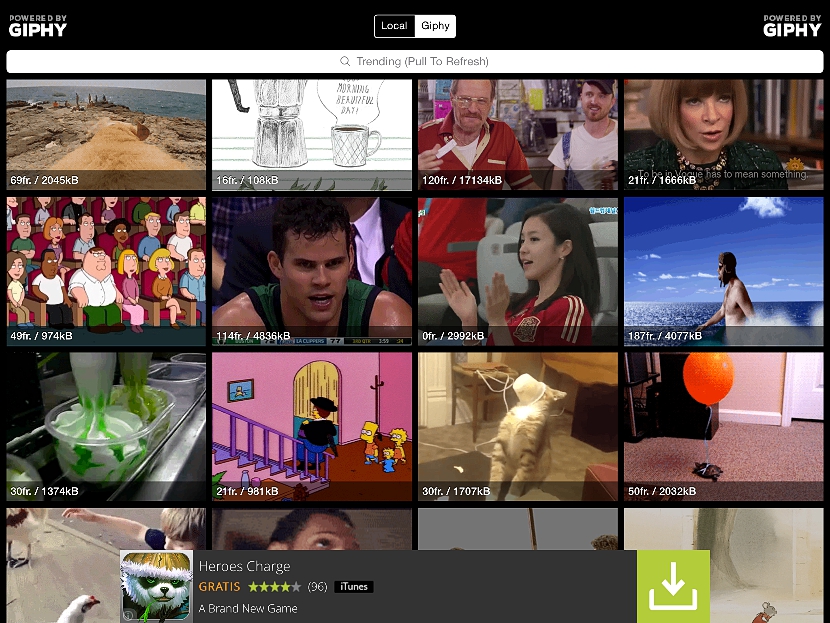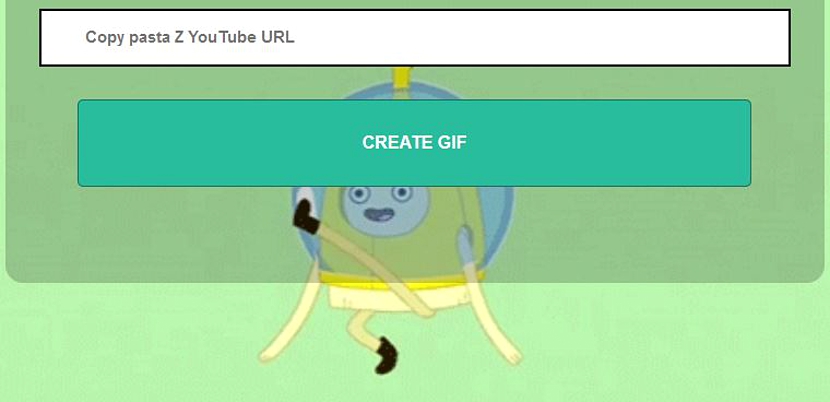动画Gif始终代表着非常有吸引力的元素,可以通过电子邮件或SMS消息与不同类型的联系人和朋友分享; 为了这个目标,许多开发人员提出了不同类型的提案,以便能够 使用不同类型的工具创建动画Gif 在他们的个人计算机上。
最好的是何时可以使用 一个在线应用程序,可以帮助我们创建此动画Gif尽管很遗憾,此工作环境不适用于移动设备,即使它们具有良好的Internet浏览器。 出于这个原因,下面我们将建议一些工具,这些工具可用于从iPad或Android平板电脑创建Animated Gif,而不会留下能够在具有Windows或Mac的个人计算机上执行相同任务的可能性。
在移动设备上创建动画Gif
我们上面的建议是一个非常伟大的事实,许多人都曾遇到过。 尽管不同类型的Web应用程序向用户暗示了可以执行在任何类型的平台上编程的特定任务的可能性,但是移动设备上存在Internet浏览器并不是我们创建时必须考虑的唯一要素。某种特定的项目。 说到动画Gif,您可以使用一个有趣的工具 从Apple Store或Google Play商店下载, 名称相同的 5秒应用 它是免费提供的,尽管有一定数量的限制。
如果您拥有移动设备(电话或平板电脑),并且想要开始从这些计算机创建Animated Gif,我们建议您按照上述建议从各自的商店下载5SecondsApp。
安装并运行它后,一开始您会发现一个令人困惑的界面,因为没有专门的指南 管理和控制此应用程序的每个功能。 在界面中,您主要会发现一些应该考虑的元素,它们是:
摄像机。 您可以在左上角找到具有此特征的图标,在开始创建Animated Gif之前,可以选择执行不同类型的任务。 这表明您可以:
- 使用移动设备的相机拍摄视频。
- 在移动设备上的图库或相册中查找视频。
- 使用相册中的照片。
您可以选择该窗口中显示的任何元素,从而能够通过几个简单的步骤开始创建Animated Gif。
选择。 捕获了视频或其中一个相册后,必须选择位于右上方的此按钮; 有了它,您将有机会开始进行小的修改。 例如,如果视频太长,则可以选择一小段视频。 以后你可以放一些小东西 过滤以使您的动画更具吸引力; 如果您已捕获视频并且同时又不想使用它,则可以选择位于右下角的“垃圾桶”图标立即将其删除。
组态。 小齿轮位于主菜单的右下方; 在那里,您将有机会通过导入的视频选择质量更好的Gif动画。 您还可以选择使用的可能性 DropBox与不同数量的朋友分享您的作品。 在这里,您会被告知可以通过付费许可证来更新应用程序,从而能够获取大约10秒左右的动画Gif,并且界面上没有广告。
查看动图动画的最佳作品
在5SecondsApp界面的主菜单中以及中间部分,您将找到两个非常重要的选项。 其中一位说“本地品牌«,您可以使用它执行上述所有操作,这意味着您可以在这些移动设备上使用本地化文件。
另一个选项是名称为 Giphy,与选择时一样,您可以 查看最佳的Gif动画作品; 回顾这个画廊可能会很有用,这样您就可以略微举例说明您在某些时候可能会做些什么。
从个人计算机创建动画Gif
如果您不想使用移动设备,而要使用个人计算机,则可以转到一个有趣的Web应用程序,该应用程序名为GifYoutube.com。 有了它,您将有可能 在Internet浏览器中创建动画Gif 并在YouTube上托管了一个视频。
在其界面中可以看到的空间中,您只需要 复制到属于YouTube视频的链接 您要使用它来创建此动画Gif。
正如您所欣赏的那样,通过一些非常容易遵循的小技巧和几乎免费的工具,我们将有可能创建与其他动画不同的Animated Gif。